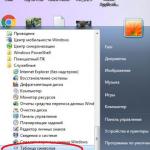Электронная почта com ua вход. А какая твоя личная электронная почта
Это руководство поможет вам создать свою учётную запись в популярных украинских электронных почтах. Выберите наиболее подходящий для вас сервис, а затем последовательно выполните шаги инструкции.
e-mail.ua
1. На странице http://e-mail.ua/ щёлкните раздел «Регистрация».
2. Придумайте уникальный логин для почты.

3. Укажите пароль от аккаунта и альтернативный (дополнительный) электронный ящик.
4. Пройдите защиту от ботов: в поле «Я не робот» клацните по окошку (появится зелёная галочка).

5. Нажмите «Зарегистрироваться».
1. На страничке mail.ukr.net/classic/login в правой части панели выберите язык интерфейса (украинский, русский, английский).

2. Под полями для учётных данных кликните «Регистрация».

3. Введите имя почтового ящика и пароль (2 раза).
4. Укажите свои данные: пол, дату рождения, имя.

5. В качестве верификационных средств сообщите свой номер телефона и резервный e-mail.
6. Нажмите «Получить код», введите в открывшейся строке код активации, полученный в SMS-сообщении.

7. Клацните «Зарегистрировать ящик».

1. На главной странице сервиса кликните «Зарегистрироваться».

2. Введите ID (идентификатор или логин в системе) и пароль. Обратите внимание на оценку устойчивости ключа к взлому (рекомендуется «Сложный», «Нормальный»).
3. Выберите секретный вопрос и придумайте на него уникальный ответ, который будет сложно подобрать посторонним.
4. Дополнительно укажите резервный почтовый ящик.

5. Выполните контрольное задание в блоке «Капча» (Captcha): выберите картинки по признаку и клацните «Подтвердить».

6. Скопируйте сгенерированный код (Ctrl+C) и вставьте в строку (Ctrl+V), расположенную ниже.

7. Поставьте «галочку» возле слов «Я соглашаюсь с условиями… ».

8. Клацните по кнопке «Зарегистрироваться».
mail.i.ua
1. Откройте во вкладке браузера - passport.i.ua/registration.
2. Придумайте уникальный логин. После его ввода должно появиться сообщение «… свободен». Полный адрес ящика (вместе с доменным именем сервиса появится) под полем.

3. Щёлкните окошко в разделе «Бот-защита». В открывшейся панели выполните контрольное задание (выберите картинки с заданным элементом и клацните «Подтвердить»).
После прохождения защиты в блоке «Я не робот» должен появиться зелёный флажок.

4. Введите два раза пароль для входа и клацните «Продолжить».

5. Заполните личную анкету (имя, дата рождения, страна, город).
6. Кликните «Я принимаю условия… ».

7. Укажите средства верификации: дополнительный e-mail, секретный вопрос, номер телефона.
Не доходят письма? Из текста пропадают украинские буквы? Закончилось место в почтовом ящике? - Если вам знакомы эти проблемы, то эта статья для вас.
В этом посте я постарался кратко расмотреть популярные среди моих коллег, друзей и знакомых почтовые сервисы, чтобы обозначить их преимущества и недостатки. Я составил рейтинг из семи популярных почтовых сервисов в порядке возрастания начиная с худшего.
Рамблер-почта - «почта в никуда»
Когда-то Рамблер был одной из лучших поисковых систем в рунете, но сейчас он безоговорочно сдал свои позиции. Некогда популярная Рамблер-почта безнадежно устарела и представляет собой крайне примитивный почтовый сервис. Чтобы хоть как-то держаться на плаву, Рамблер показывает своим пользователям много рекламы.
Зарегистрировавшись на Рамблере вы получаете почтовый ящик размером 20 (!) мегабайт, который теоретически можно увеличивать на 50 мегабайт в день. Максимально возможный размер «прокачанной» Рамблер-почты - 1 гигабайт и ни байтом больше. Впрочем, если у вас нет привычки отправлять по почте фотографии, то с такой скупостью Рамблера еще можно смириться.
Веб-интерфейс почтового ящика достаточно прост и понятен. Чтобы защититься от спамеров, Раблер-почта при каждой отправке письма требует ввсести контрольное число (капчу). Не исключено, что Рамблер просто с недоверием относится к новым пользователям, но в моем случае, когда приходится отправлять до полусотни писем в день, такая параноидальность крайне раздражает.
Максимально допустимый размер входящего/исходящего письма в Рамблер-почте составляет 25 мегабайт. Учитывая то, что при отправке размер письма увеличивается примерно на треть, реальный размер письма с учетом вложенных файлов - около 16 мегабайт. Что касается загрузки файлов, то в Рамблер-почте их можно прикреплять к письму исключительно по одному, а загружаются на сервер они только после нажатия кнопки «Отправить». Сразу отмечу, что существуют гораздо более удобные способы загрузки файлов, но об этом позже.
По опыту переписки с владельцами почтовых ящиков на Рамблере скажу, что у них часто возникают проблемы при пересылке писем с вложенными файлами.
Окончательно я поставил крест на Рамблер-почте после того, как из десятка отправленных мною тестовых писем до адресата дошло меньше половины (!), судьба остальных осталась неизвестной - они значились в списке отправленных, но никаких уведомлений об ошибках я не получил.
МетаПочта - примитив по-украински
МЕТА - украинский поисковый портал был создан в далеком 1998 году и ориентирован исключительно на украниских пользователей. Единственное, что мне нравится в МЕТЕ - это ее название, есть в нем что-то патриотичное.
Как и Gmail, Яндекс-почта позволяет удобно просматривать присланные документы прямо в веб-браузере.Кроме обычных писем, Яндекс-почта позволяет отправлять видеописьма, записанные с помощью веб-камеры. В почтовом интерфейсе Яндекс-почты есть функция отправки и рисования открыток.
По умолчанию в интерфейсе Яндекс-почты показывается небольшой баннер и новостной блок. Но, как ни странно, и то и другое можно отключить в настройках. Непонятно почему, но, согласно статистике Яндекса, этой возможностью мало кто пользуется.
Вы решили поменять почтовый ящик. Как это сделать безболезненно?
Если кто-то дочитал эту статью до конца и решил перейти на новую почту, то намекну, как это можно сделать практически безболезненно. Поменять почту - почти как поменять номер мобильного - еще долго вам будут писать на старый адрес. Поэтому рекомендую обратить на фукнции пересылки входящих писем а также сборщик почты, который есть практически во всех почтовых сервисах.
С пересылкой почты, наверняка, все очевидно - вы указываете свой новый адрес почты и вся входящая корреспонденция переправляется по новому адресу.
Сборщик почты - очень удобная функция, если у вы используете несколько адресов электронной почты. Вы указываете в своей основной почте адреса и пароли других ящиков, и она автоматически будет загружать с них новые письма. У разных почтовых сервисов данная функция может быть реализована по-разному, поэтому для получения подробной информации рекомендую заглянуть в справочный раздел.
Используем Gmail для других почтовых адресов
Специальное сообщение для всех жителей Украины, у которых почта на mail.ru или на Yandex. Но может быть пригодиться и другим. И, пожалуйста, не надо писать "Спасибо, попробую!". Если вы живёте на Украине, то надо это сделать как можно быстрее! Иначе можно будет, конечно, со временем попробовать. Но сделать это будет возможно или через 3 года, или через одно место из 3 букв (TOR или VPN).
Почтовый сервис Gmail от Гугл позволяет абсолютно уникальную возможность: использовать свой интерфейс как почтовый клиент для других почтовых служб. Таким образом вы можете работать с подавляющим числом почтовых ящиков в привычном интерфейсе Gmail. Что вам это даст? А вот представим, что вы живёте на Украине, а почтовый ящик у вас на mail.ru или Yandex. Добавив этот ящик в Gmail вы можете продолжать пользоваться им без всяких проблем. Гугл будем сам собирать и отправлять вашу почту через свои сервера. Повторяю ещё раз: если вы добавите свой почтовый ящик на mail.ru или Yandex в Gmail (как описано ниже), то сможете легко и просто пользоваться этим почтовым ящиков, но только через интерфейс почты на Гугле, получая и отправляя письма несмотря на блокировку этих сервисов на территории Украины.
Примечание
Если у вас вдруг нет почты на Гугле, то вот замечательное видеопособие от Гугла и Николая Фоменко про то, как зарегистрировать почту на Гугле
Зарегистрировали? Уже есть? Ну, тогда входите. Теперь надо перейти в настройки вашей почты. Они находятся тут:
Теперь надо перейти во вкладку "Аккаунты и импорт":
Там найти пункт "Получать почту из других аккаунтов":
А этом пункте ссылку "Добавить почтовый аккаунт" и нажать на неё.
Теперь надо ввести ваш email-адрес, например, на mail.ru или на Яндексе (синяя рамка на скриншоте ниже), а потом нажать на кнопку "Далее" (красная рамка на скриншоте ниже):
Теперь надо выбрать опцию "Связать аккаунты с помощью Gmailify" (красный овал на скриншоте ниже), а потом нажать на кнопку "Далее" (синяя рамка на скриншоте ниже):
Теперь надо войти в ваш аккаунт на mail.ru или Яндексе (если вы в браузере не были авторизованы, если были авторизованы, то переходите к следующему скриншоту ниже):
Тут надо ввести ваш адрес и пароль (синяя рамка) и нажать на клавишу "Войти". Это - пример для почтового ящика на mail.ru
Теперь надо разрешить Gmail доступ к вашему почтовому ящику:
Собственно, всё. Осталось нажать только на кнопку "Закрыть":
Особых настроек делать не нужно, но если хотите отвечать на письма с того же адреса, на который они пришли (а не с Gmail-адреса), то выставите эту опцию (там же в настройках, где добавляли ящик, см. выше):
Это цитата сообщения Rost
Но так как я не смогла взять сообщение в цитатник,
пришлось скопировать из почты.
Создать электронную почту. Список почтовых адресов для регистрации с целью личной переписки, общения с клиентами, организации работы, проведения конференций, ведение деловых дел. Бесплатная и надежная электронная почта.
Электронная почта (e-mail) — современная необходимость
e-mail, или email — от electronic mail — электронная почта, одна из многих и необходимых возможностей, предлагает Интернет. Благодаря электронной почте можно обмениваться текстовыми документами, аудио — видео файлами, архивами, приложениями.
Электронная почта чем-то напоминает обычную, она и выполняет такие же функции, но значительно быстрее сообщение поступает получателю. Одним из отличий от обычной почты — емейл является бесплатным видом связи.
Сегодня часто электронную почту используют в делопроизводстве. Она является незаменимым помощником при ведении бизнеса. Именно поэтому многие люди составляют список почтовых адресов для регистрации с целью личной переписки, общения с клиентами, организации работы, проведения конференций, ведение деловых дел.
Ниже приведены адреса, по которым можно создать электронный адрес.
Сайт, где можно создать электронный адрес. По этому адресу можно отправлять файлы размером до 10 Гб. Почтовый ящик всегда рядом: на ноутбуке, компьютере, планшете или телефоне.
Сервис запущен через американскую материнскую компанию Yahoo в 1997 году. Yahoo предоставляет четыре различных планов электронной почты: три для личного использования и один для бизнеса. Дружелюбный дизайн, довольно удобная и простая в использовании.
Один из популярных украинских интернет-порталов. Интерфейс довольно прост и понятен. При регистрации не требует ненужной информации (девичья фамилия матери и т.д.). Можно отправить файлы размером 1,5 Гб.
Адрес, по которому можно создать почту. Простая адрес создаст комфорт при обмене сообщениями. По этому адресу можно пересылать файлы размером до 8 Гб. Защита почтового ящика от вирусов и спама.
Почтовый сервис начал свою работу с 2005 года. Сразу после регистрации предоставляется 15Гб места в почте. Анти-спам система позволяет автоматически фильтрует ненужные сообщения, а также дает возможность самостоятельно настраивать спам-фильтры. Работа с почтой осуществляется через специальные защищенные протоколы HTTPS.
Адрес популярного портала, на котором можно создать почтовый ящик, который будет надежно (со слов разработчиков) защищена Антивирусом ClamAV. Есть мобильная версия, так что можно удобно проверять почту со смартфона.
Бесплатная и надежная электронная почта. Сайт предлагает простой e-mail. Защита почтового ящика от вирусов и спама. Можно переводить письма более 20 языков. Услуга — проверка орфографии писем.
Адрес, по кой можно создать свой емейл. Удобно запомнить. Предохранение почтового ящика от спама: он не поступает в ваш адрес. Можно проверить свою почту в телефоне.
Сен 28, 2013 newscomua